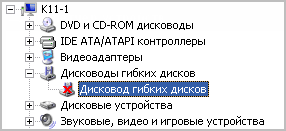Как выключить дисковод на компьютере
Как запретить дисководу открываться?
Как запретить дисководу открываться, запускать диски или вообще удалить из проводника?
Ну да, проблема такая есть. Особенно часто она напрягает владельцев лэптопов, которые в русскоязычном пространстве называю ноутбуками. Устройство, которое и отличает его от остальных мобильных девайсов, вскорости начинает напрягать открывающимся без повода приводом оптических дисков. Расположенные по краям чувствительные кнопки так и норовят попасться пальцам, выкидывая в сторону лоток. Можно ли отключить кнопку DVD-привода и запретить дисководу открываться? Ведь нередко первым выходящим из строя устройством на ноутбуке и является DVD-привод… А, в таком случае, он вообще в проводнике не понадобится.
Или представьте себе ситуацию, когда компьютер/ноутбук на всю семью или офис один, а вам отвечать. Вы не желаете, чтобы все кому не лень пихали в дисковод свои болванки? Более того, можно убрать его из проводника, чтобы глаза не мозолил.
И что же — запаивать на клей? Для того, чтобы запретить дисководу открываться или просто ограничить с ним работу, существует немало решений. Не все они подойдут: некоторые, несмотря на отзывы и на некоторых компьютерах и системах, просто не срабатывали.
Отключаем автовыброс дисковода
Вариант, когда всё работает, но пользователь не желает, чтобы дисковод выбрасывал лоток автоматически. А для этого нужно отключить встроенную в Windows функцию записи на болванку. Скачайте архив с файлами редактора реестра. Один — для отключения автовыброса, второй вернёт всё назад. Для применения изменений перезагрузите Windows или перезайдите в свою учётную запись.
Смысл изменений в реестре — прописать в реестре и активировать параметр NoCDBurning. Этот вариант отключит и возможность записывать данные на болванки, причём с любых программ. Так что будьте готовы. Но привод будет продолжать отображаться в проводнике и реагировать на кнопку выброса лотка.
Как удалить оптический привод из проводника?
Если же привод оптических дисков давно не работает и заниматься им лень, его можно просто убрать из списка Устройств со съёмными носителями:
Чтобы заставить привод вновь появиться, отменим изменения командой:
Обе команды изменяют значение реестра
HKEY_LOCAL_MACHINE\SYSTEM\CurrentControlSet\Services\cdrom
от 1 (Отображать всё) и до 4 (Скрывать всё). Будьте внимательны: обе команды работают на все устройства, которые диагностируются системой как приводы. Среди могут оказаться беспроводные USB модемы и другие устройства.
Если мы не хотим, чтобы диски читались…
Самая короткая к тому дорога — отключить его (дисковод) из Диспетчера устройств:
То же самое, но в расширенном порядке можно провернуть другим способом. Есть такая утилита из пакета Windows Driver Kit под названием Devcon. WDK слишком объёмен для запуска единственной программки, а потому стоит скачать его отдельно:
Не торопитесь запускать. Как и многие другие из системных, Devcon требует дополнительных флагов для работы. Её истинное предназначение — исключать из работы Windows ЛЮБОЕ оборудование ВООБЩЕ. Алгоритм работы с программой таков:
devcon.exe disable ИД_привода
Обратите внимание, что, если вы укажете утилите имя GenCdRom (оно внизу вкладки с приводами в Диспетчере), отключатся все устройства в части DVD и CD-ROM дисководы в Диспетчере устройств. После отключения дисковод будет выбрасывать лоток, но диски читаться не будут. Вернуть назад всё можно либо ручной правкой в Диспетчере устройств, либо командой вида:
devcon.exe enable нужное-устройство
Как запретить дисководу открываться вовсе?
В последнем абзаце мы попробуем отключить кнопку привода вообще. Благодаря описанному вы можете уже не бояться случайно задеть кнопку в неожиданный момент. На данный момент самым практичным (но, к сожалению, далеко не идеальным) является небольшая утилита LockCD. Она является единственным в своём роде вариантом для цели запретить дисководу открываться с кнопки. Качаем:
Вот версия писателя, может, будет что-то по-новее:
Программа потребует установки и сразу попросит указать требуемый дисковод по букве.
Выбираете, запускаете и кнопка дисковода не работает. Единственным моментом, о котором нужно упомянуть, утилита немного нестабильна. Так создайте точку восстановления системы.
Более того, при постановке программы в автозагрузку, окно в трей сворачивается, но всякий раз будет приветствовать пользователя при запуске Windows. Оптимальным вариантом было бы запускать LockCD с ярлыка на Рабочем столе. Хотя утилита задумана очень грамотно: есть даже кнопка включения/выключения из контекстного меню:
В общем, пользуемся и отписываемся, как что у кого.
Как отключить дисковод в Windows 7?
Добрый день! Вы можете подумать, исходя из заголовка, что новобранцы совсем потеряли совесть, а так же обленились до невозможного, но нет. В общем вопрос у меня такой- как отключить в Windows 7 дисковод раз и навсегда?
Дело в том, что всеми известными способами, описанными в сети, это удается сделать на одну сессию, после перезагрузки ОС обновляет этого гада в списке устройств. Он у меня тормозит систему, понятия не имею каким образом ( диски читает лишь заводские, записанные собственные не читает, временами дергается у себя в будке), но это было установлено давно, и стоявшая на ноутбуке XP выключала дисковод раз и навсегда.
Может быть есть способ заблокировать, отключить дисковод без разборки днища ноутбука, руки у меня в этих делах неотесанные, стыдно, но таковы реалии. Спасибо всем неравнодушным за ответы.
Отключить дисковод
Здравствуйте, нужно программно отключить DVD-RW и CD дисковод, как это делается через Диспетчер.
Как отключить обновление windows 10, без отключения windows store?
Здравствуйте, у меня есть старый пк, и я хочу отключить на нем обновления windows 10, но при.
Дисковод Windows 7
Здравствуйте. У меня стоит Windows 7 Максимальная 64-разрядная, при нажатии двойным щелчком левой.

Как отключить автоматическую загрузку дисков, флешок и.т.д, кроме жестких.
Lenar Hoyt, Давайте так: откройте в реестре HKEY_LOCAL_MACHINE\System\Select и посмотрите какое значение у параметра Default
Добавлено через 2 минуты
Откройте соответствующий ControlSet (допустим, параметр у вас имеет значение 5, тогда открывайте и правьте ветку HKEY_LOCAL_MACHINE\SYSTEM\ControlSet005\Control\Class\<4D36E 965-E325-11CE-BFC1-08002BE10318>)
Если бы один. Там по периметру крутить, и не понятно как его вытащить. В предыдущем ASUS нужно было все снимать, внутрь лезть.
Добавлено через 1 минуту
gecata, Я уже это делал по вашему совету, после перезагрузки опять 1 ставит
gecata, Конечно я вижу разницу, поскольку помимо написанных советов, обратил внимание на вашу подпись, и неистово осенял себя крестным знамением, попутно вытирая слезы с разболевшихся глаз, внимательно сверяющих написанное с значениями в моем реестре.
Ваш первый совет от 16:10, что в последнем вашем сообщении именуется второй строчкой
был мной применен, но после перезагрузки в реестре снова стоит в параметре start 1, и ОС видит CDROM.
Первая строчка мной не редактировалась, ибо я спросил что там редактировать, поскольку параметра start там нет, Вы ответили что не туда отправили, то бишь не мне.
Третью строчку так же опробовал, перезагрузил, значение в реестре опять в параметре start стало 1.
Как отключить дисководы и USB-накопители
Каждый админ должен уметь отключать на компьютере дисководы и usb-накопители. я расскажу о способах отключения флешек, CD-приводов и флоппиков.
Каждый админ должен уметь отключать на компьютере дисководы и usb-накопители. Порой это необходимо делать на машинах пользователей, чтобы те не приносили в вашу сеть кучу вирусов на своих флешках, дисках и дискетах. А также, чтобы не могли вынести какую-либо важную для вашей организации информацию. В своей сегодняшней статье я хотел бы рассказать о нескольких возможных способах такого отключения.
Первое, что приходит в голову – это открыть крышку системного блока и просто выдернуть шлейф или кабель питания из дисководов. Флоппик и DVD-привод мы таким образом, конечно, отключим, но практичным этот способ не назовешь. 🙂
Далее мы рассмотрим более приемлемые для сисадмина способы отключения.
1. Отключаем Диск 3,5 (А:) (флоппик): щелкаем правой клавишей мыши по “Мой компьютер” – “Управление” – “Диспетчер устройств” – находим в списке устройств наш дисковод – щелкаем по нему правой клавишей и жмем “Отключить”.
2. Отключаем USB-флешки: заходим в реестр (“Пуск” – “Выполнить” – набираем regedit). Открываем ветку HKEY_LOCAL_MACHINE\SYSTEM\CurrentControlSet\Services\USBSTOR и присваиваем параметру Start значение 4. Чтобы вернуть возможность отображения флешек – меняем значение на 3.
1 вариант. Также как и флоппик. Разница будет лишь в том, что в Диспетчере устройств мы должны найти “DVD и CD-ROM дисководы”.
2 вариант. Идем в “Панель управления” – “Администрирование” – “Управление компьютером” – “Управление дисками” – щелкаем правой клавишей мыши по “CD-ROM” – выбираем “Изменить букву диска или путь к диску…” – “Удалить”. 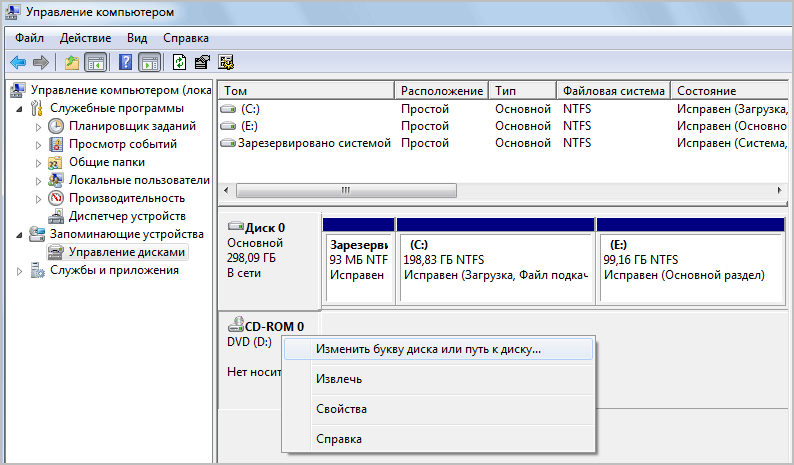
IDE Channel 0 Master [WDC WD800JB-00JJC0]
IDE Channel 1 Master [PIONEER DVD-RW DVR-]
Вторая строка в моем примере говорит о том, что мой DVD-привод Pioneer находится на канале 1. Узнав это, теперь мы можем его отключить. Идем в уже знакомый нам раздел “Integrated Peripherals” – “VIA OnChip IDE Device” – выбираем “On Chip IDE Channel 1” – ставим “Disable”. Затем выходим из BIOS, не забыв сохранить изменения.
В данной статье я постарался рассмотреть практически все основные способы отключения устройств, не считая использования групповых политик и сторонних программ. О них обязательно будут материалы на сайте, но позже.
Как открыть дисковод на компьютере/ноутбуке. Что делать, если Windows не видит CD/DVD-дисковод

С одной стороны компакт диски сегодня — это почти «анахронизм», с другой — у многих еще остались коллекции CD/DVD с видео, фото, и старыми добрыми «теплыми» играми (по которым куча воспоминаний. ). Не отказываться же от них.
А может еще и самоизоляция способствует подойти к полке и посмотреть на старую коллекцию CD/DVD. Не знаю. 👀
Собственно, сегодня решил собрать в «кучу» сразу несколько типовых вопросов по компакт дискам и приводам, и оформить всё это дело в небольшую статью. Думаю, это вполне может пригодиться многим пользователям, которые решили предаться ностальгии.
Вступление завершено, теперь ближе к теме. 👌
Если если у вас нет DVD-Rom — то его можно приобрести в компьютерных магазинах в виде небольшой «приставки», которую достаточно лишь подключить к USB-порту! Т.е. такой дисковод можно использовать даже на небольшом ультрабуке!
Решение проблем с CD/DVD-Rom
Как открыть дисковод
👉 Способ 1
Итак, пожалуй, самый очевидный из очевиднейших способов — нажать на нем спец. кнопку «Open ⇑» 😎 (пример на фото ниже). 👇
👉 Способ 2
На некоторых дисководах кнопки «Открыть» на корпусе устройства попросту нет (такое, обычно, на ноутбуках).
Извлечь диск — этот компьютер
👉 Способ 3
Есть ряд моделей ноутбуков на клавиатуре которых есть спец. кнопка для открытия лотка привода (см. фото ниже). Располагаться она может либо среди функциональных клавиш F1-F12, либо рядом с кнопкой включения (где-нибудь неподалеку от блока индикаторов).
Открыть лоток (ноутбук ACER ASPIRE 4625G)
👉 Способ 4 (если лоток заклинило)
Если всё вышеперечисленное не подошло (не помогло), возможно, что лоток привода «заклинило» и сам, автоматически, он открыться не может (такое могло произойти, например, из-за установки деформированного CD/DVD-диска).
В этом случае проделайте следующее:
Скрепка нам поможет!
Что делать, если Windows не видит дисковод
Впрочем, иногда дисковод может не подавать вообще никаких признаков жизни: в этом случае, как правило, проблема на 100% аппаратная.
А дисковода-то и нет.
В этом случае первое, что посоветую — это перезагрузить ПК/ноутбук и 👉 войти в BIOS/UEFI. Обычно на главной странице (Main, Sys-Info и пр.) приведен перечень подключенных устройств. Среди них нужно найти модель вашего привода (см. фото ниже).
Привод определяется в BIOS!
👉 Если в BIOS дисковод не виден, рекомендую следующее:
Если в BIOS дисковод определяется — загрузите снова Windows и 👉 откройте диспетчер устройств.
Как автоматически обновить драйвера — спец. утилита
DVD-дисководы — драйвер на привод установлен!
После, попробуйте вручную поменять букву диска у привода (иногда случается так, что она ему не присваивается, либо совпадает с другим накопителем, что и вызывает проблему. )
Изменить букву диска
👉 Кстати!
В редких случаях заражение некоторыми вирусами приводит к скрытию из проводника дисковода, флешек, жестких дисков.
Если в BIOS ваш привод определяется, диспетчер устройств его видит, но проводник нет — попробуйте прогнать вашу Windows 👉 с помощью «одноразовых» антивирусов!
👉 Попробуйте изменить ряд параметров в реестре
Команда успешно выполнена
👉 Как посл. вариант решения!
Сегодня в китайских интернет-магазинах (как сказал уже чуть выше) можно заказать внешний USB-дисковод под CD/DVD-диски. Он достаточно компактный, и не занимает много места.
Когда он понадобиться: его можно быстро достать с полки, подключить к USB и прочитать диск. Удобно?!
Почему не читаются CD/DVD-диски
Вопрос, кстати, достаточно популярный (видимо у многих пользователей в «загашнике» есть много старых компакт дисков 👌, которые иногда хочется подключить, поиграть-поностальгировать. ).
Что же, сразу с места в карьер.
1) Первое : обратите внимание на поверхность диска. Если на ней много микро-царапин — это может быть причиной невозможности чтения диска.
На поверхности диска заметны царапины
Также доп. советы можете почерпнуть из одной моей прошлой статьи. 👇
CD/DVD-привод не читает или не видит диски, что можно сделать
Как выключить дисковод на компьютере
Сегодня рассмотрим включение или отключение дисковода А:, то есть привода, отвечающего за считывание и запись с дискет.
В наше время в домашних условиях дискеты уже редкость, но во многих организациях используются компьютеры 10-ти или 15-ти годичной давности, где дискеты актуальны.
Значит важно как включать так и отключать дисководы.
Зачем отключать? Ответ: для уменьшения нагрузки на ваш ПК.
Зачем включать? Ответ: Вам нужен привод для считывания с дискет, а он не отображается, хотя физически установлен в системный блок.
Включение дисковода А:
Впервые столкнулся с проблемой включения после установки упрощенной Windows Atom XP Professional, в которой оптимизирована работа системы для быстрой работы старых ПК.
и физическое подключение (интерфейсный кабель и кабель питания).
Если есть (но драйвер работает неправильно), посмотрите в разделе реестра: HKEY_LOCAL_MACHINE\SYSTEM\CurrentControlSet\ Control\Class\ <4D36E980-E325-11CE-BFC1-08002BE10318>(удалите параметры LowerFilters и UpperFilters); Либо в диспетчере устройств удалите дисковод и перезагрузите компьютер (после перезагрузки драйвер должен установиться заново).
Отключение дисковода А:
Пуск – Выполнить – gpedit.msc – Конфигурация пользователя – Административные шаблоны – Компоненты Windows – Проводник – параметры «Скрыть выбранные диски из окна «Мой компьютер» и «Запретить доступ к дискам через «Мой компьютер»· Твик реестра, запрещающий отображение дисководов A и BКод: Windows Registry Editor Version 5.00
3. Утилита Tweak UI tweakuipowertoysetup-1.exe [146,67 Kb] (cкачиваний: 520)
Что это за утилита?
Это программа позволяет осуществить доступ к скрытым системным настройкам Windows XP, включая настройки мыши, Проводника, Панели задач и многого другого.Достаточно много настроек имеется для Проводника, панели управления. Например, можно заменить стандартные стрелки на значках ярлыков. Доступны настройки дополнительных клавиш мультимедийных клавиатур, регулируется задержка при показе слайдшоу и т.д. Для панели задач можно гибко настраивать группировку кнопок, а в стартовом меню и панели управления – по своему усмотрению включать и выключать отдельные элементы.Полезной является и возможность перемещения специальных папок: «Моих Документов», папки кэша записи компакт-дисков, закладок Internet Explorer и даже рабочего стола и стартового меню. Можно настроить и элементы меню автозапуска сменных дисков или вообще его выключить.
4. В БИОСе отключаем (по аналогии с включением, только ставим параметр Disabled или None).
5. В диспетчере устройств на дисководе выбрать пункт «Отключить» (самый действенный).Всем спасибо, удачи в обучении!
Всем спасибо, удачи в обучении!